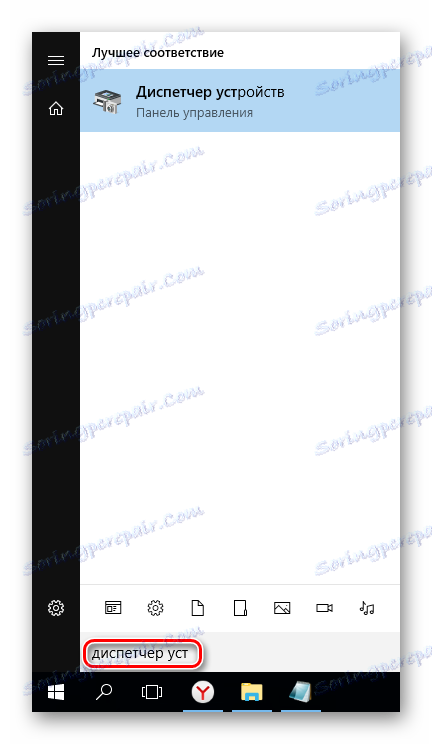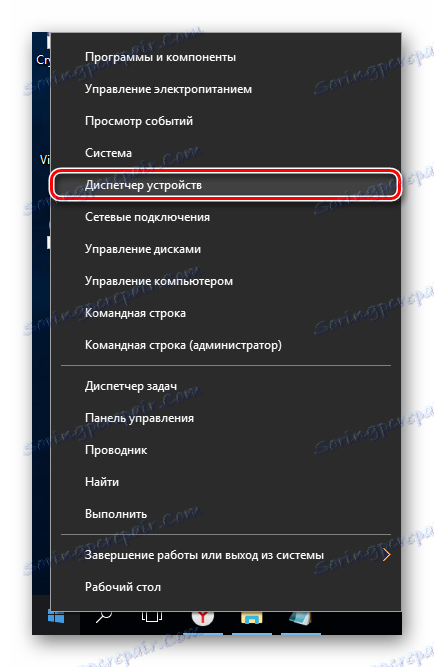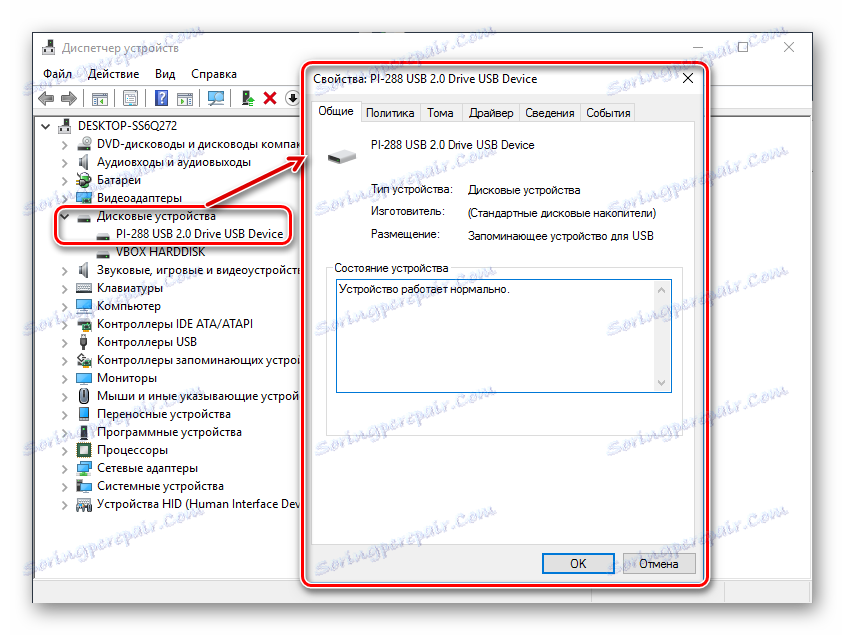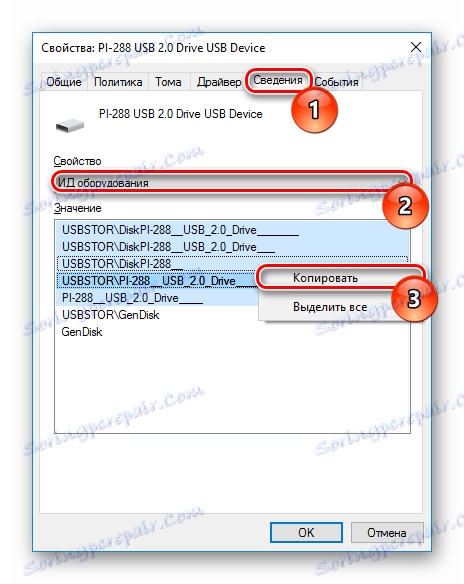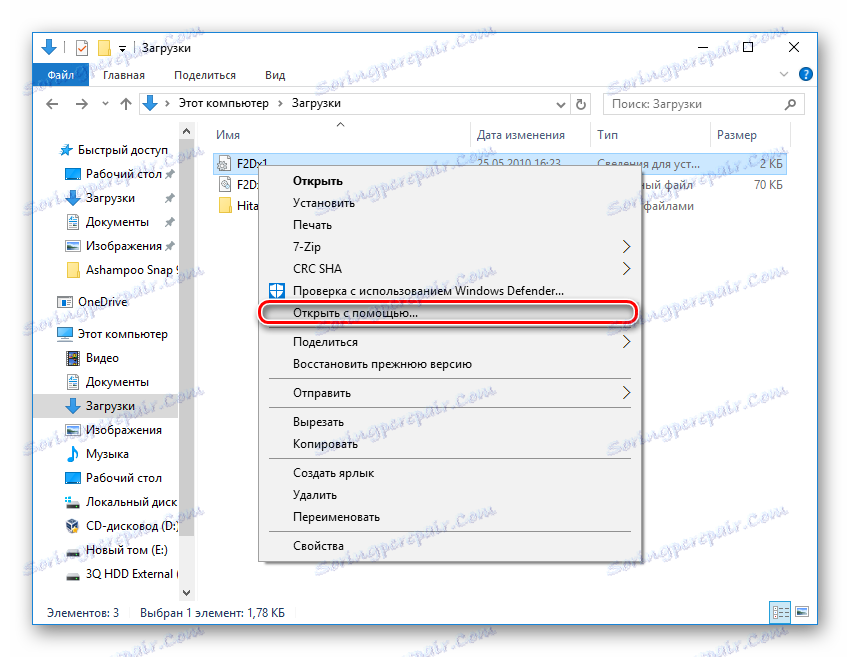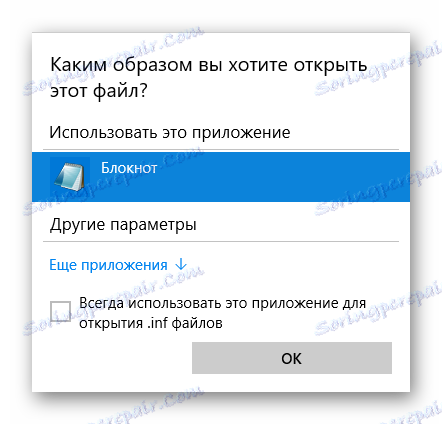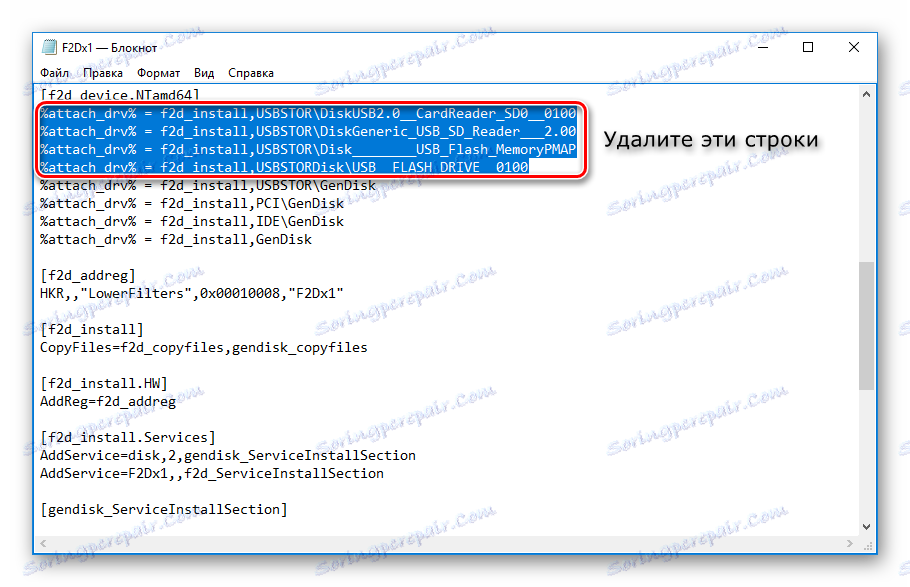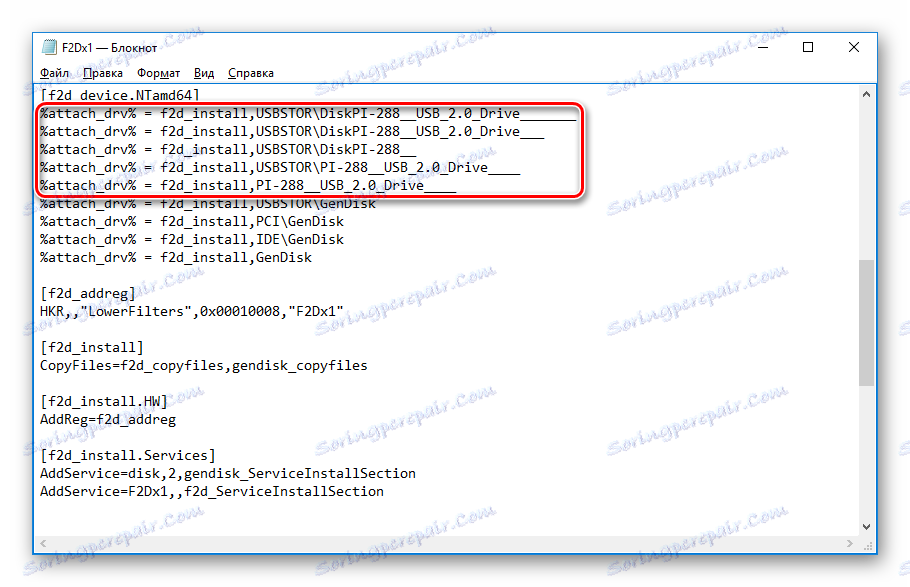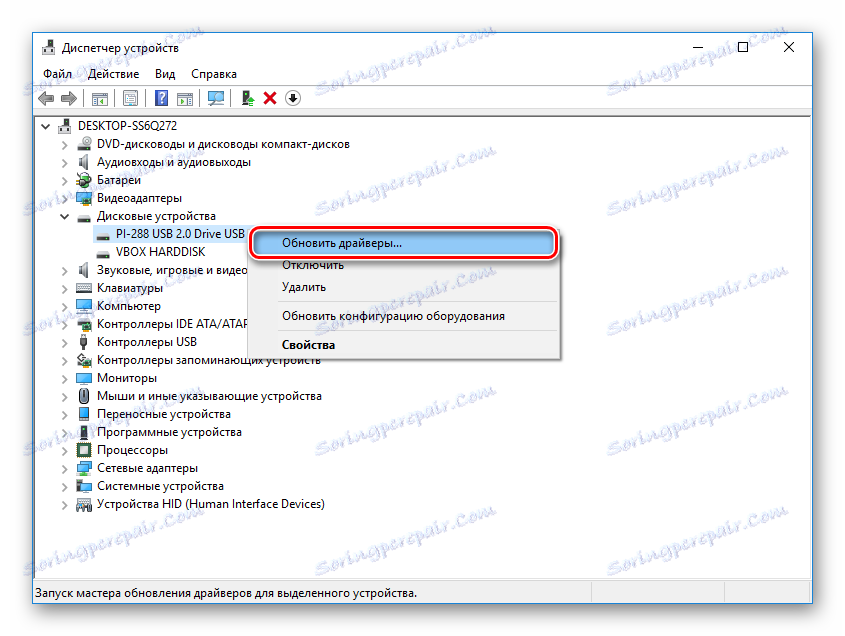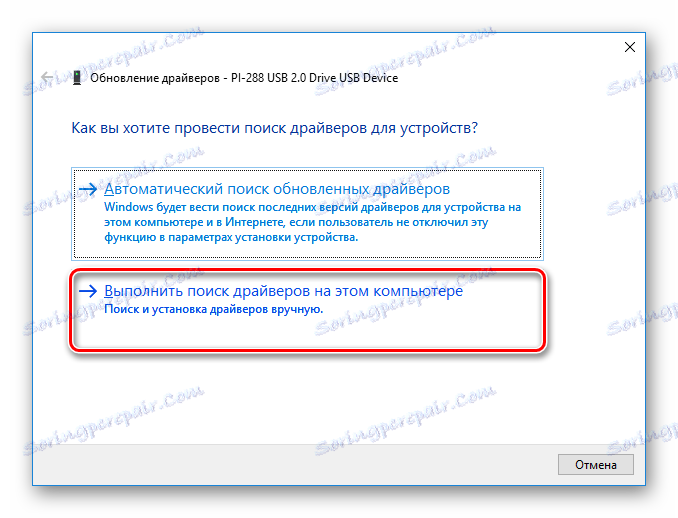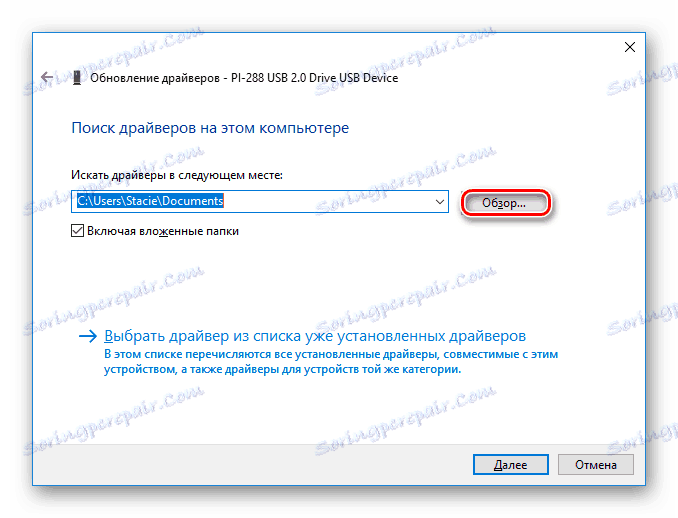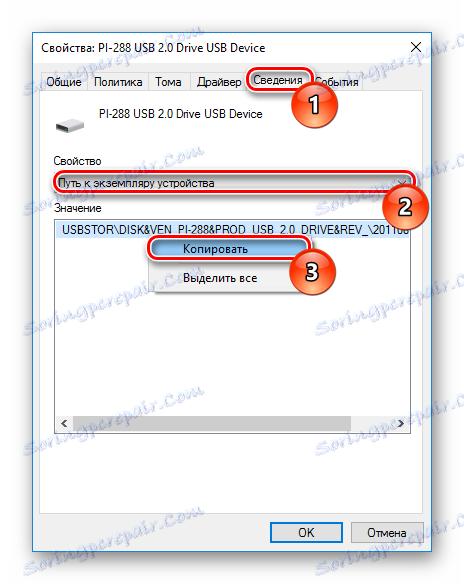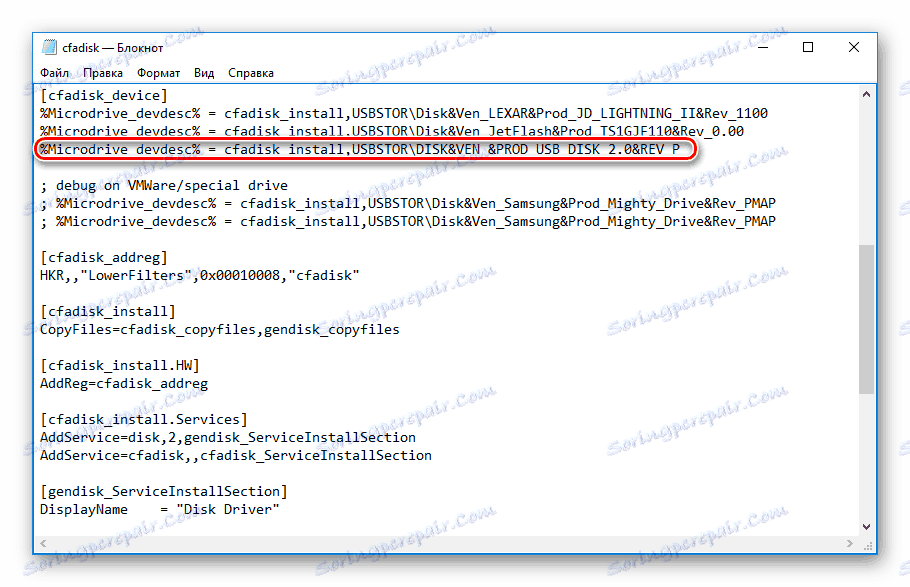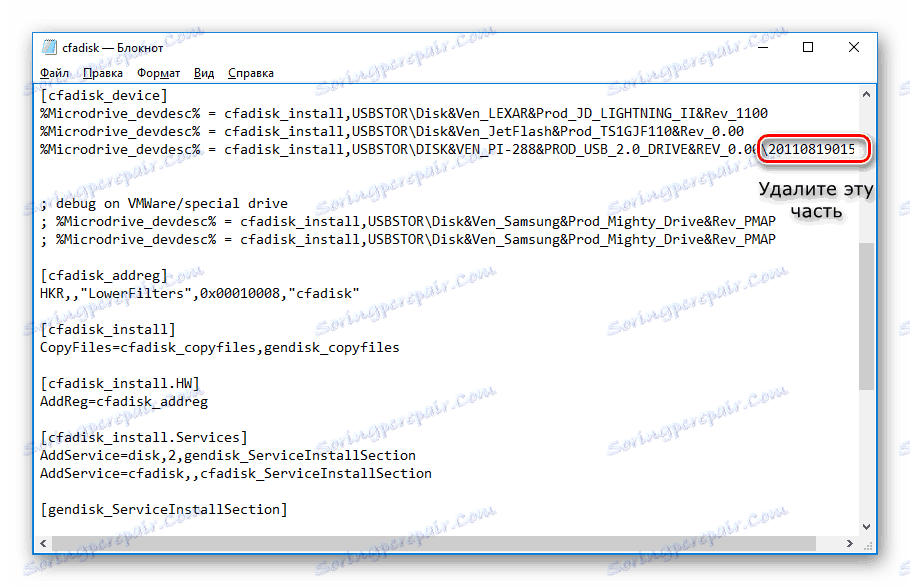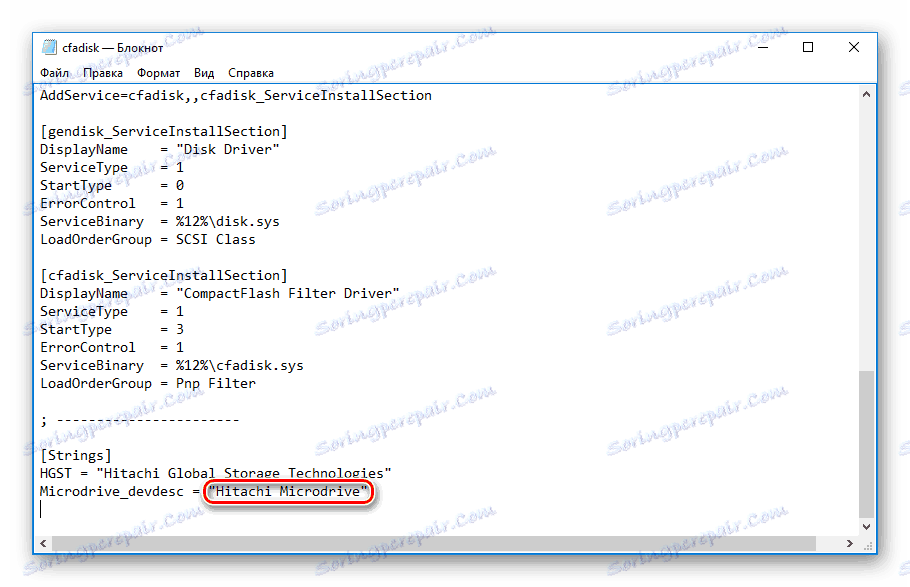Kako napraviti tvrdi disk s bljeskalice
Ako na tvrdom disku nema dovoljno slobodnog prostora i ne možete ga otpustiti, morate razmotriti različite mogućnosti za povećanje prostora za pohranu novih datoteka i podataka. Jedan od najjednostavnijih i pristupačnijih načina je korištenje flash pogona kao tvrdog diska. Srednje veličine bljesak Pogoni su dostupni za mnoge, tako da oni mogu slobodno koristiti kao dodatni pogon, spojen na računalo ili laptop putem USB-a.
sadržaj
Stvaranje tvrdog diska iz USB flash pogona
Uobičajeni flash pogon percipira sustav kao vanjski prijenosni uređaj. No, lako se može pretvoriti u pogon tako da će Windows vidjeti drugi povezani tvrdi disk.
Kasnije možete instalirati operativni sustav (ne nužno Windows, možete birati između više "svjetlosnih" opcija, na primjer, na temelju Linuxa) i izvršiti sve iste akcije koje radite s redovitim diskom.
Dakle, prijeđimo na postupak pretvaranja USB Flash medija na vanjski HDD.
U nekim slučajevima, nakon izvršavanja svih sljedećih radnji (za oba paketa sustava Windows), možda ćete morati ponovo spojiti USB bljesak. Prvo, sigurno uklonite USB pogon, a zatim ga ponovo spojite kako biste OS prepoznali kao HDD.
Za Windows x64 (64-bitni)
- Preuzmite i raspakirajte arhivu F2Dx1.rar ,
- Spojite USB bljesak i pokrenite "Device Manager" . Da biste to učinili, počnite upisivati naziv uslužnog programa u "Start" .
![Pokretanje Metode 1 Upravitelja uređaja]()
Ili desnom tipkom miša kliknite gumb "Start", odaberite "Device Manager" .
![Pokretanje Metode 2 Upravitelja uređaja]()
- U odjeljku "Disk devices" odaberite povezani bljesak-pogon, dvaput kliknite na lijevu tipku miša - započinje "Properties" .
![Svojstva USB flash pogona u Upravitelju uređaja]()
- Prijeđite na karticu "Detalji" i kopirajte vrijednost "ID uređaja" . Ne kopirajte sve, već prije linije USBSTOR GenDisk . Možete odabrati retke držanjem tipke Ctrl na tipkovnici i klikom na lijevu tipku miša na željenim redovima.
Primjer u slici zaslona u nastavku.
![Kopiranje ID-a u Upravitelj uređaja]()
- Datoteka F2Dx1.inf iz preuzete arhive treba otvoriti s Notepad. Da biste to učinili, desnom tipkom miša kliknite na njega, odaberite "Otvori s ..." .
![Otvori datoteku pomoću]()
Odaberite Notepad.
![Odaberite program za otvaranje datoteke]()
- Idite na odjeljak:
[f2d_device.NTamd64]Iz nje morate izbrisati prva 4 retka (tj. Linije do
%attach_drv% = f2d_install,USBSTORGenDisk).![Uklanjanje redaka iz f2dx1]()
- Umetnite vrijednost koja je kopirana iz Upravitelja uređaja umjesto obrisanog teksta.
- Prije svake umetnute crte dodajte:
%attach_drv% = f2d_install,To bi trebao izgledati na snimci zaslona.
![Redak iz Upravitelja uređaja u datoteci f2dx1]()
- Spremite izmijenjeni tekstni dokument.
- Prijeđite na "Upravitelj uređaja" , desnom tipkom miša kliknite bljesak voziti odaberite "Ažuriranje upravljačkih programa ..." .
![Ažurirajte upravljački program USB bljeskalice u Device Manager]()
- Koristite metodu "Traži upravljačke programe na ovom računalu" .
![Odabir načina ažuriranja upravljačkog programa u Upravitelju uređaja]()
- Kliknite na "Browse" i odredite mjesto uređene datoteke F2Dx1.inf .
![Odabir datoteke f2dx1]()
- Potvrdite svoje namjere klikom na gumb "Nastavi instalacije" .
- Kada je instalacija dovršena, otvorite Explorer gdje će se bljeskalica prikazati kao "Local Disk (X :)" (umjesto X bit će slovo dodijeljeno od strane sustava).
Za Windows x86 (32-bitni)
- Preuzmite i raspakirajte arhivu Hitachi_Microdrive.rar ,
- Slijedite korake 2-3 gore navedenih uputa.
- Odaberite karticu "Detalji", a u polju "Nekretnine" postavite "Put do instanca uređaja" . U polju "Vrijednost" kopirajte prikazani niz.
![Kopirajte put instance instance u Device Manageru]()
- Datoteka cfadisk.inf iz preuzete arhive treba otvoriti u Notepad. Kako to učiniti napisano je u koraku 5 gore navedenih uputa.
- Pronađite odjeljak:
[cfadisk_device]Dosegnite liniju:
%Microdrive_devdesc% = cfadisk_install,USBSTORDISK&VEN_&PROD_USB_DISK_2.0&REV_P![String za uređivanje]()
Izbrišite sve što dolazi nakon instalacije (posljednja bi trebala biti zarez, bez razmaka). Zalijepi ono što je kopirano iz Upravitelja uređaja .
- Izbrišite kraj umetnute vrijednosti, odnosno sve što slijedi nakon REV_XXXX .
![Brisanje dijela putanja primjera uređaja]()
- Također možete promijeniti naziv bljeskalice odlaskom na odjeljak
[Strings]I uređivanjem vrijednosti u navodnicima u nizu
Microdrive_devdesc![Uređivanje naziva flash pogona]()
- Spremite uređenu datoteku i poduzmite korake od 10 do 14 gore navedenih uputa.
Nakon toga možete podijeliti bljeskalicu na particije, instalirati operacijski sustav na nju i podići ga, te također napraviti druge radnje, kao kod konvencionalnog tvrdog diska.
Imajte na umu da će to funkcionirati samo sa sustavom na kojem ste izvršili sve gore navedeno. To je zbog toga što je vozač odgovoran za prepoznavanje priključenog pogona zamijenjen.
Ako želite pokrenuti bljesak voziti kao HDD i na drugim računalima, morate imati uređenu datoteku vozača s vama, a zatim ga instalirati putem Upravitelja uređaja na isti način kao što je spomenuto u članku.